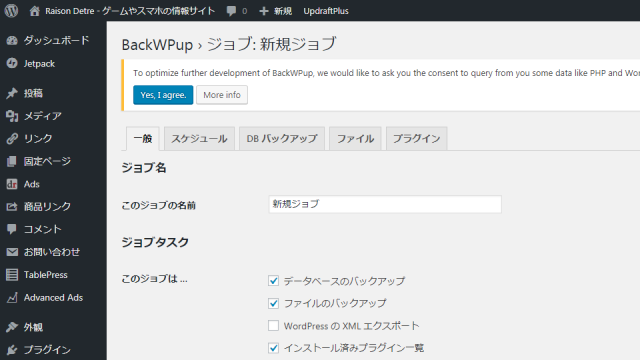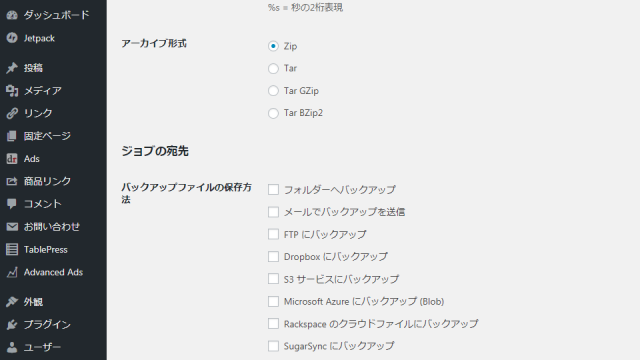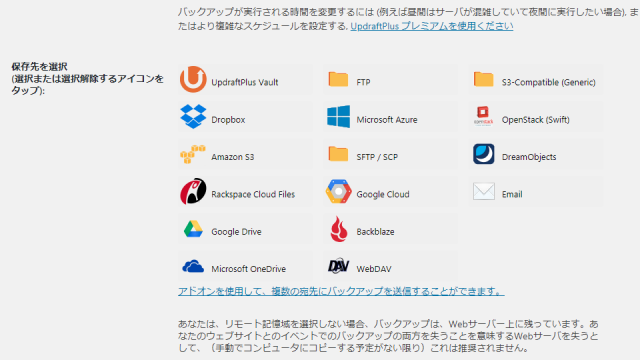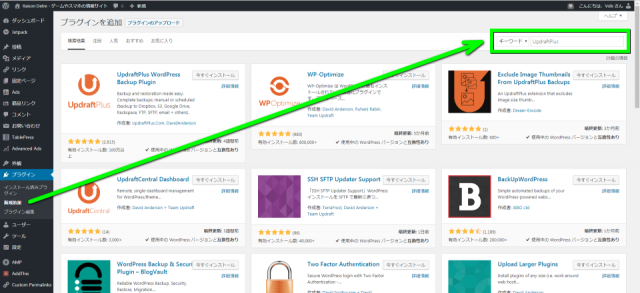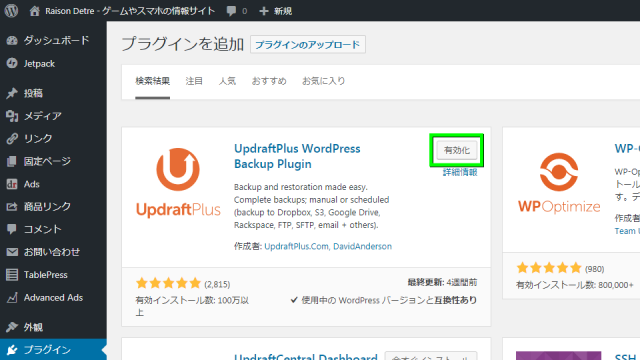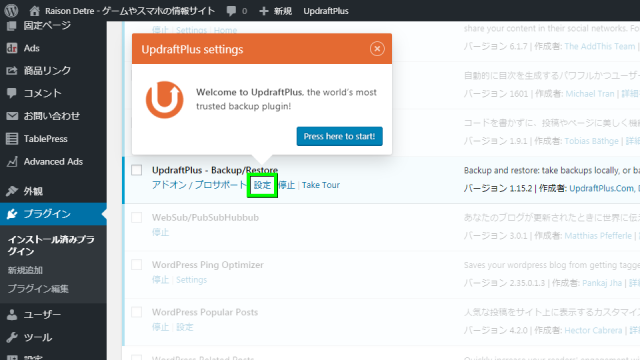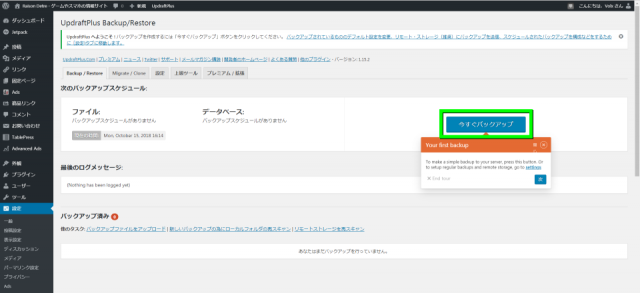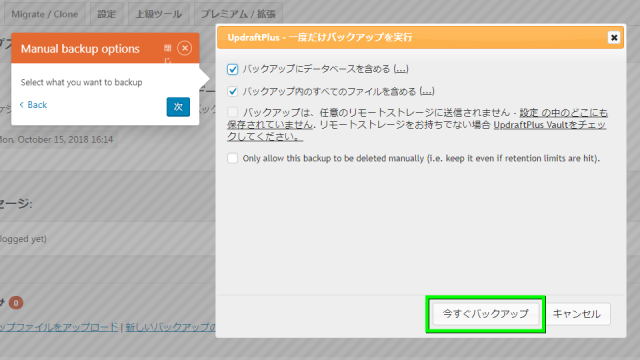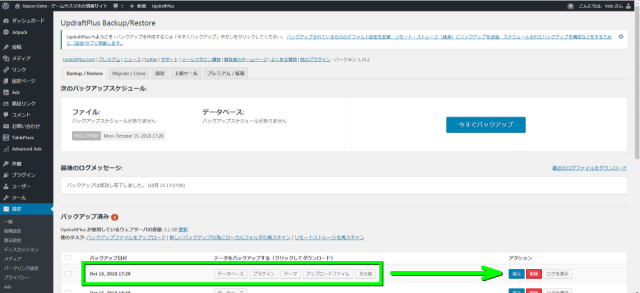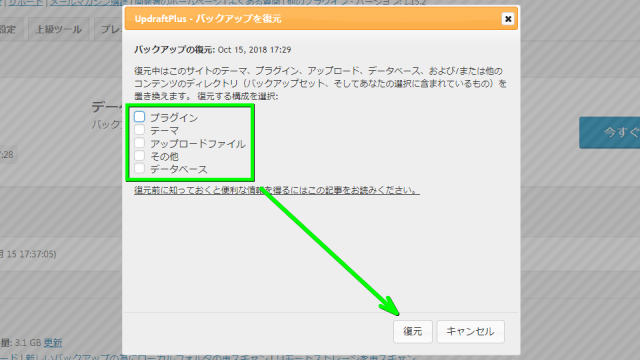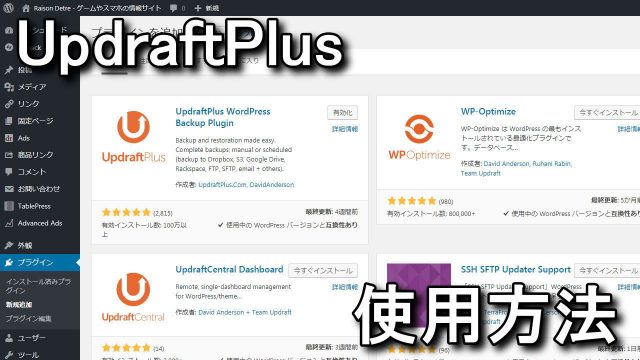
これまでWordPressをバックアップや復元を行なうプラグインと言えば「BackWPup」でした。
しかし「UpdraftPlus」を使えば、BackWPupに比べてより簡単に保存から復元まで行えます。
BackWPupとは?
WordPressのバックアップや復元が行える、有名なプラグインのひとつ。
「ジョブを作成」から条件を決め「ジョブを実行」することでバックアップが行えます。
しかし柔軟な設定ができるもの初心者には僅かに敷居が高く、設定項目に戸惑うことも。
ちなみに「バージョン 3.6.1」におけるバックアップ先は、下記の通りです。
UpdraftPlusとは?
BackWPupよりも評価が高く、より簡単な操作でバックアップが可能なプラグインです。
バックアップは基本的にワンボタンで行なえ、復元はそのデータから指定できる設計です。
また「バージョン 1.15.2」におけるバックアップ先は、このように豊富です。
UpdraftPlusのインストール
まず「ダッシュボード」にログインし「プラグイン」の「新規追加」に進みます。
検索するキーワードに「UpdraftPlus」を入力し、実行します。
UpdraftPlusのインストールが終わったら「有効化」を選択します。
UpdraftPlusでバックアップする方法
「ダッシュボード」から「プラグイン」を選択し「設定」へ進みます。
「今すぐバックアップ」を選択します。
基本的にデフォルトのままで、もう一度「今すぐバックアップ」を選択します。
バックアップデータから復元する方法
先ほどの画面下部に、これまでバックアップしたデータが表示されています。
該当する日時や内容の列を探し、右側にある「復元」を選択します。
バックアップ済みのデータの中から、復元するデータを選択します。
トラブルを避けるため、できれば全て選択して復元するほうが良いでしょう。
ちなみに標準状態でのバックアップディレクトリは「/wp-content/updraft」です。

🛒人気の商品が日替わりで登場。毎日お得なタイムセール
📖500万冊の電子書籍が読み放題。Kindle Unlimited
🎵高音質な空間オーディオを体験しよう。Amazon Music Unlimited
🎧移動中が学習時間。Audible 30日間無料体験キャンペーン
📕毎日無料で読めるマンガアプリ「Amazon Fliptoon」
PV100万超えを達成したテンプレート ⇒ AFFINGER6のレビュー